如果我们不想让ppt幻灯片中的动画自动播放应该怎么办呢?这时候我们可以给ppt幻灯片添加一个开关,在ppt幻灯片中使用触发器控制动画播放其实就是指为动画添加一个开关,当单击这个开关的时候,就可以触发动画的播放,PPT中使用触发器控制动画播放的操作如下:
1、设置触发对象
打开ppt幻灯片,选中第一张幻灯片中的副标题1,切换到“动画”选项卡,单击“高级动画”组中的“触发”按钮,在展开的下拉列表中依次单击“单击”>“标题1”选项,如下图1所示。

图1
2、显示触发器图标
此时可以看见,在副标题1左侧显示了触发器图标,如下图2所示。

图2
如何在PPT中使用排练计时
如何在PPT中自动播放幻灯片呢,在播放幻灯片的时候不需要点击鼠标即可播放,在PPT中使用排练计时是放映前的一项彩排工作,我们可以预先设定演示文稿的放映时间,以便控制整个会议或培
3、单击触发器
进入到幻灯片放映状态后,单击标题1,如下图3所示。

图3
4、触发动画的效果
立即触发了副标题1的动画播放,显示效果如下图4所示。
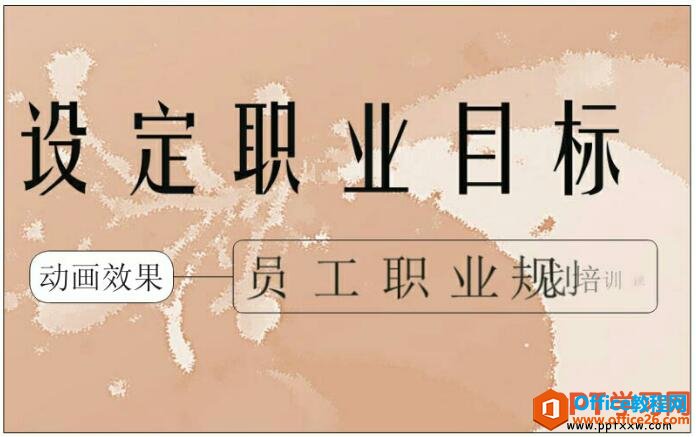
图4
如果ppt幻灯片中存在着媒体文件,并且为媒体文件添加好了书签,那么用户在为对象设置触发器的时候,就可以以这些书签为触发器来触动动画的发生。选中一个包含有动画的对象,单击“触发”按钮,在展开的下拉列表中单击“书签”选项,在展开的下级列表中单击需要的书签即可。这样当媒体播放到此书签的位置时,即会触发动画。
PPT 如何录制幻灯片演示
在PPT中录制幻灯片演示和幻灯片的排练计时有所不同,它不仅可以录制整个演示文稿的放映时间,还可以记录幻灯片中的动画或旁白等的时间,今天为大家讲解PPT录制幻灯片演示的方法。1、


